win7打开特定端口的方法 win7如何设置特定端口的开放权限
更新时间:2024-03-10 10:12:27作者:yang
在使用Win7系统时,有时候我们需要打开特定端口来实现一些特定的功能或者连接特定的网络服务,为了保证系统和网络的安全性,我们需要设置特定端口的开放权限。在Win7系统中,设置特定端口的开放权限并不复杂,只需要按照一定的步骤进行操作即可。接下来我们将介绍如何在Win7系统中打开特定端口的方法以及设置特定端口的开放权限。
win7如何设置特定端口的开放权限:(一键u盘装win7)
1、首先选择开始菜单进到控制面板,然后选择windows防火墙。
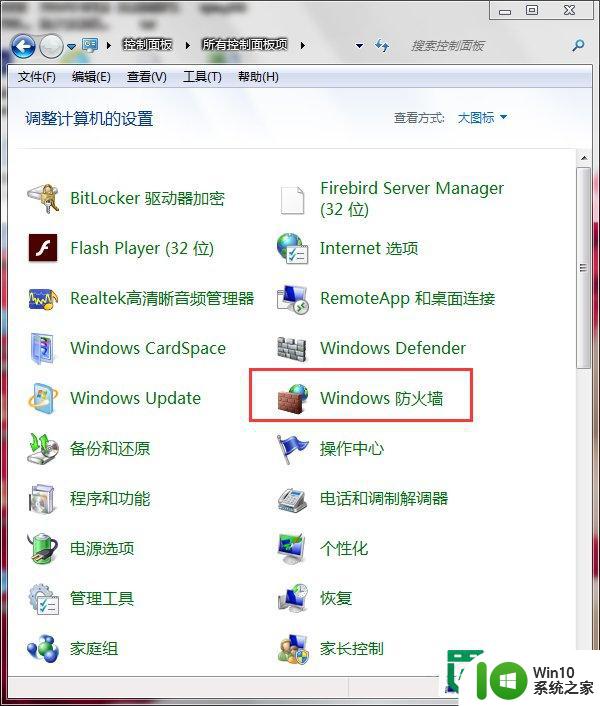
2、然后选择高级设置选项。
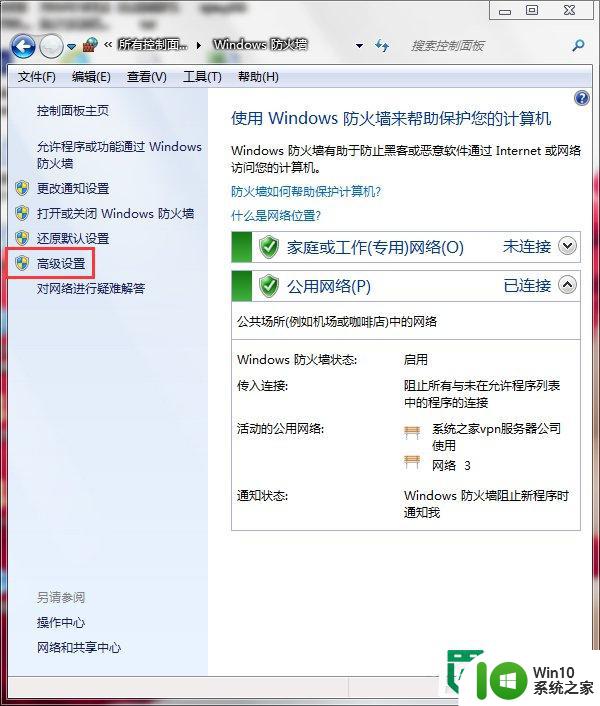
3、选择入站规则。
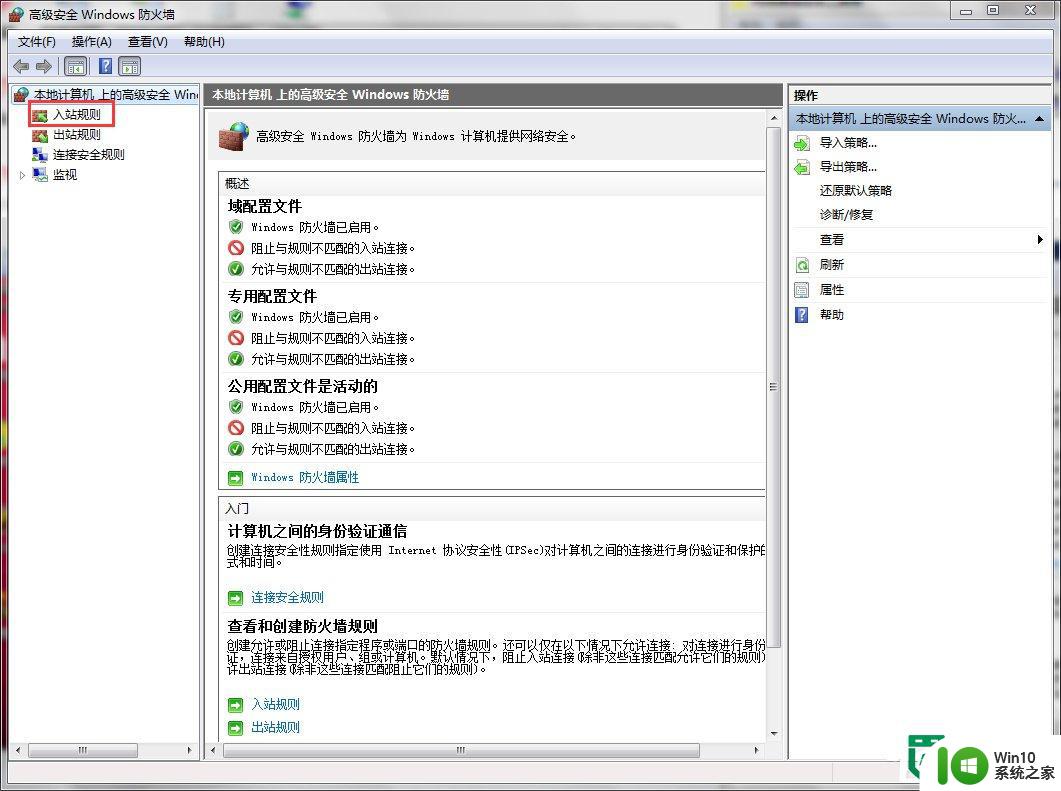
4、新建规则。
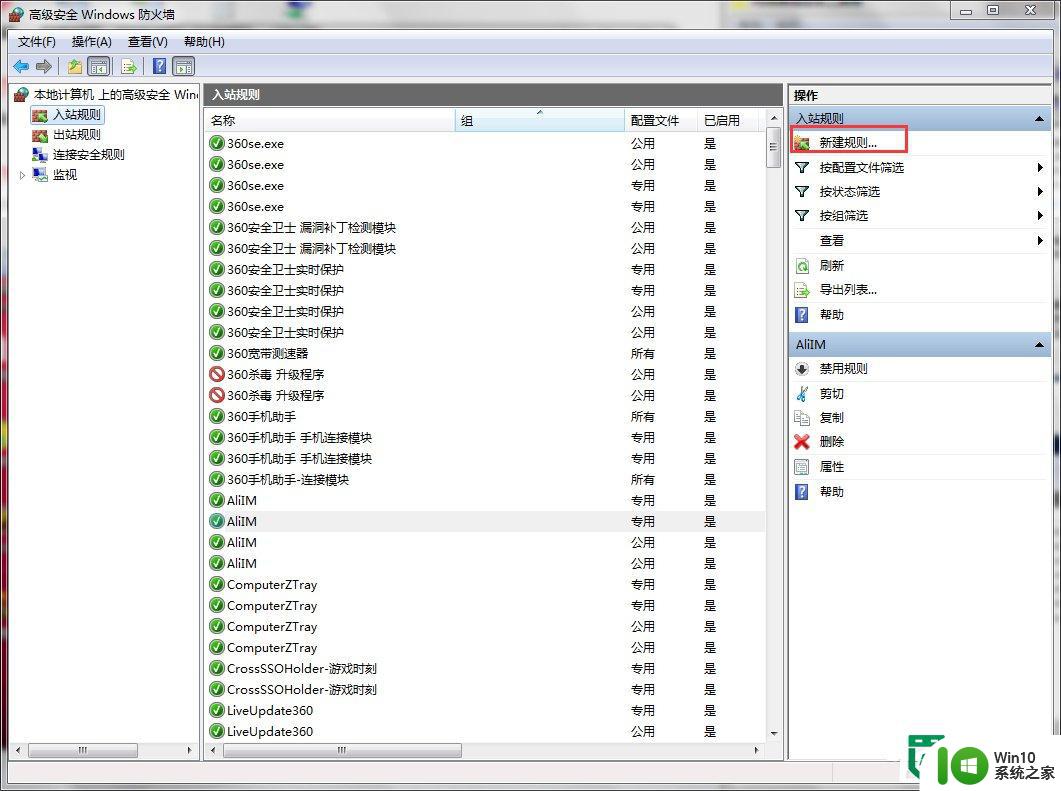
5、选择端口,单击下一步。
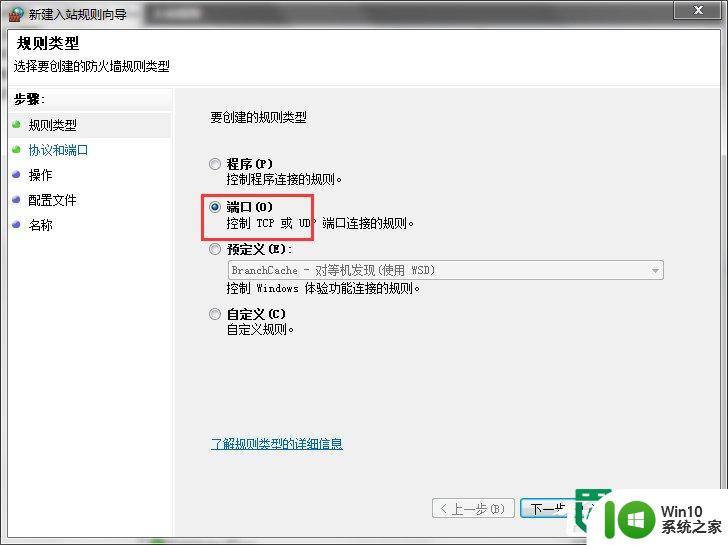
6、如图设置,输入你想打开的端口,如:3333,单击下一步。
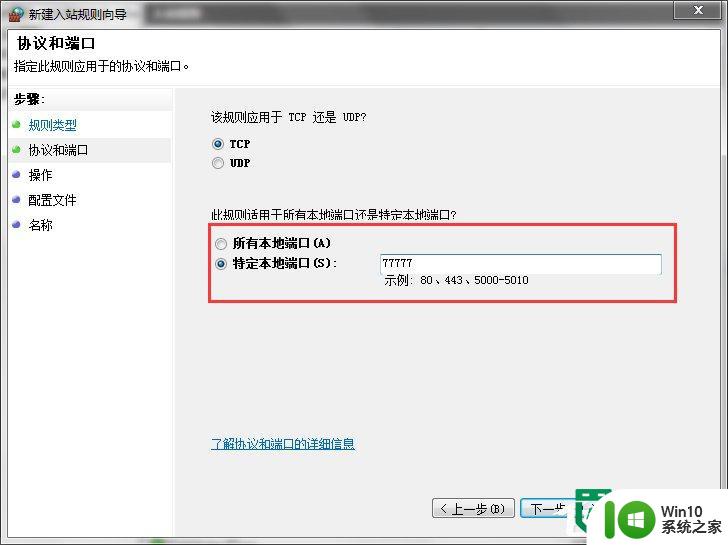
7、下一步。
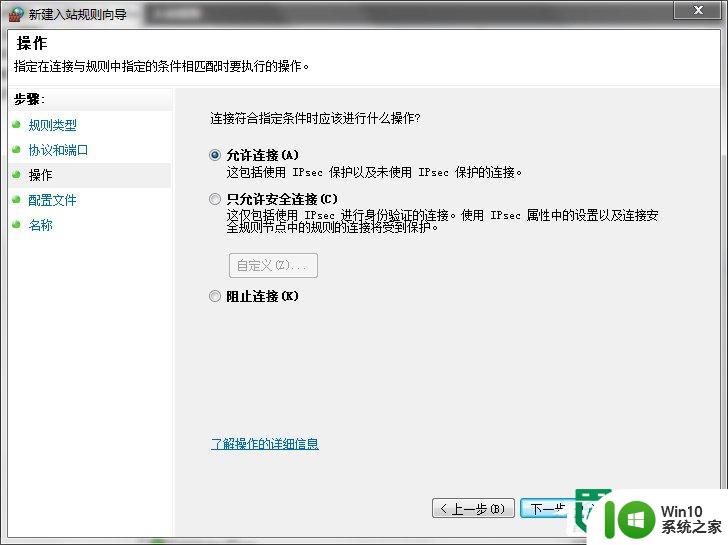
8、下一步。
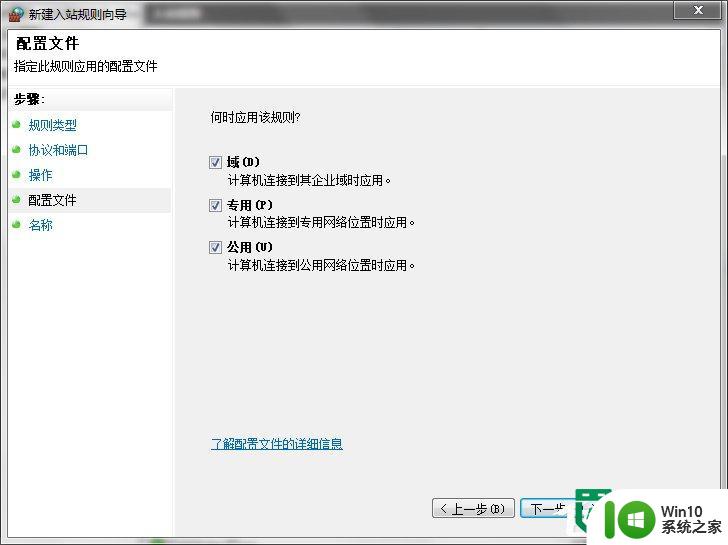
9、名字最好写上所打开端口的名称,方便下次寻找,点击完成。
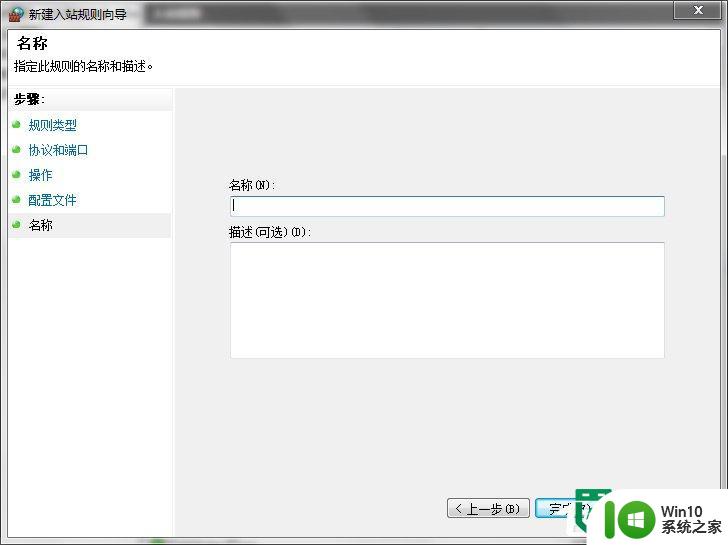
10、这时候,入站规则里已经有显示了,说明已成功。

以上就是关于win7打开特定端口的方法的全部内容,有出现相同情况的用户就可以按照小编的方法了来解决了。
win7打开特定端口的方法 win7如何设置特定端口的开放权限相关教程
- 教你打开win7特定端口的方法 win7特定端口怎么打开
- win7中udp端口怎么打开 如何打开win7系统udp端口
- win7如何开启远程桌面3389端口 win7如何设置远程桌面3389端口
- 高手教你设置win7新端口的方法 win7如何添加新端口
- window7系统开启3389端口设置方法 window7如何开启3389端口
- win7如何查看端口占用情况及释放端口命令 win7使用命令行清除端口占用的方法及步骤
- win7系统修改COM端口号的方法 win7系统如何修改串口端口号
- 关闭445 win7端口的方法 如何关闭Win7中的445端口
- win7打印机端口删除步骤详解 如何在win7上删除打印机端口
- win7关闭139端口的方法 win7关闭139端口步骤详解
- win7字体和窗口无端端变大的还原方法 win7字体和窗口无端端变大如何调整
- win7 445端口如何关闭 win7如何禁用445端口
- window7电脑开机stop:c000021a{fata systemerror}蓝屏修复方法 Windows7电脑开机蓝屏stop c000021a错误修复方法
- win7访问共享文件夹记不住凭据如何解决 Windows 7 记住网络共享文件夹凭据设置方法
- win7重启提示Press Ctrl+Alt+Del to restart怎么办 Win7重启提示按下Ctrl Alt Del无法进入系统怎么办
- 笔记本win7无线适配器或访问点有问题解决方法 笔记本win7无线适配器无法连接网络解决方法
win7系统教程推荐
- 1 win7访问共享文件夹记不住凭据如何解决 Windows 7 记住网络共享文件夹凭据设置方法
- 2 笔记本win7无线适配器或访问点有问题解决方法 笔记本win7无线适配器无法连接网络解决方法
- 3 win7系统怎么取消开机密码?win7开机密码怎么取消 win7系统如何取消开机密码
- 4 win7 32位系统快速清理开始菜单中的程序使用记录的方法 如何清理win7 32位系统开始菜单中的程序使用记录
- 5 win7自动修复无法修复你的电脑的具体处理方法 win7自动修复无法修复的原因和解决方法
- 6 电脑显示屏不亮但是主机已开机win7如何修复 电脑显示屏黑屏但主机已开机怎么办win7
- 7 win7系统新建卷提示无法在此分配空间中创建新建卷如何修复 win7系统新建卷无法分配空间如何解决
- 8 一个意外的错误使你无法复制该文件win7的解决方案 win7文件复制失败怎么办
- 9 win7系统连接蓝牙耳机没声音怎么修复 win7系统连接蓝牙耳机无声音问题解决方法
- 10 win7系统键盘wasd和方向键调换了怎么办 win7系统键盘wasd和方向键调换后无法恢复
win7系统推荐
- 1 风林火山ghost win7 64位标准精简版v2023.12
- 2 电脑公司ghost win7 64位纯净免激活版v2023.12
- 3 电脑公司ghost win7 sp1 32位中文旗舰版下载v2023.12
- 4 电脑公司ghost windows7 sp1 64位官方专业版下载v2023.12
- 5 电脑公司win7免激活旗舰版64位v2023.12
- 6 系统之家ghost win7 32位稳定精简版v2023.12
- 7 技术员联盟ghost win7 sp1 64位纯净专业版v2023.12
- 8 绿茶ghost win7 64位快速完整版v2023.12
- 9 番茄花园ghost win7 sp1 32位旗舰装机版v2023.12
- 10 萝卜家园ghost win7 64位精简最终版v2023.12